
Alcuni utenti di iPhone 12, iPhone 11, iPhone 11 Pro, iPhone 11 Pro Max e iPad Pro hanno scoperto che iTunes non riconosce il nuovo iPhone connesso a un Mac. Invece, l'avvio di iTunes con iPhone 12, iPhone 11, iPad Pro o iPhone 11 Pro collegato tramite cavo USB non fa nulla e l'iPhone non viene visualizzato in iTunes, non si sincronizza, non esegue il backup o sembra esistere affatto all'interno di iTunes . Questo è comprensibilmente frustrante se ti affidi a iTunes per la gestione del dispositivo, il backup e la sincronizzazione di iPhone 11 o iPhone 11 Pro su un computer, quindi questa procedura dettagliata mirerà a mostrarti come risolvere questo problema su un Mac.
Questa guida è rivolta a iPhone 11, iPhone 12, iPhone 12 Pro, iPhone 11 Pro e iPad Pro che non vengono visualizzati in iTunes su MacOS Mojave o MacOS High Sierra. Questo problema non dovrebbe apparire in macOS Catalina, Big Sur, Monterey o versioni successive perché iTunes non esiste più in quelle versioni di macOS.
Come far funzionare iTunes con iPhone 12, iPhone 11, iPhone 11 Pro, iPhone 11 Pro Max, iPad Pro su Mac
- Esci da iTunes, che non mostra iPhone 11 / Pro / Pro Max
- Aggiorna iTunes all'ultima versione andando nel menu Apple e in "Preferenze di Sistema", quindi in "Aggiornamento software" e installa tutti gli aggiornamenti software disponibili per iTunes e MacOS Mojave *
- Riavvia iTunes sul Mac
- Collega iPhone 11, iPhone 11 Pro, iPhone 11 Pro Max al Mac con un cavo USB come al solito
- Sblocca iPhone 11 e scegli "Fidati" del Mac
- Opzione 1:un messaggio pop-up che indica "È necessario un aggiornamento software per connettersi a iPhone:desideri scaricare e installare questo aggiornamento ora?" potrebbe apparire sullo schermo, in tal caso fai clic su "Installa" e vai al passaggio n. 9
- Opzione 2:se il messaggio pop-up che chiede di installare un aggiornamento software NON viene visualizzato sullo schermo, vai al Finder, quindi apri il menu "Vai" e scegli "Vai alla cartella" e inserisci esattamente il seguente percorso della cartella :
- Avvia l'applicazione denominata "MobileDeviceUpdater.app" in quella directory
- Accettare "Installa" quando l'avviso visualizza un messaggio pop-up che indica "È necessario un aggiornamento software per connettersi a iPhone:desideri scaricare e installare questo aggiornamento ora?"
- Chiudi e riavvia iTunes quando ti viene chiesto di completare l'aggiornamento selezionando "Chiudi applicazione e installa"
- iTunes verrà riavviato e iPhone 11, iPhone 11 Pro e iPhone 11 Pro Max saranno ora disponibili per il backup, la sincronizzazione e la connessione come al solito in iTunes
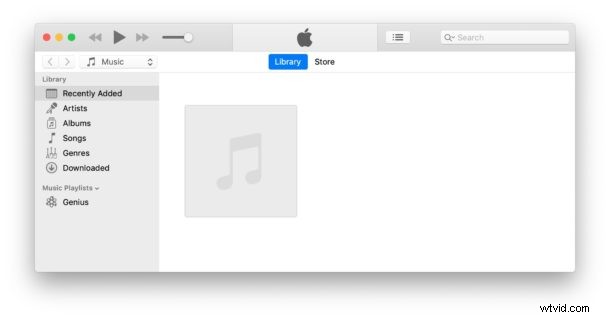

/System/Library/PrivateFrameworks/MobileDevice.framework/Versions/Current/Resources
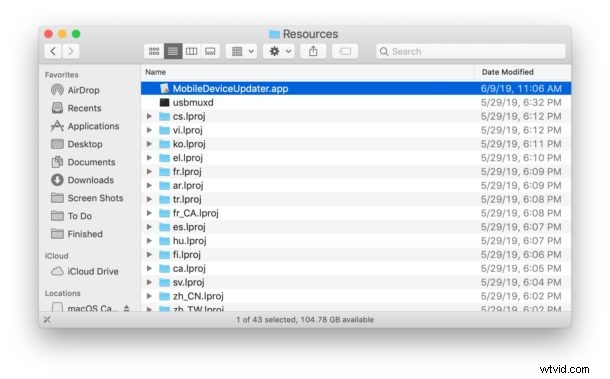

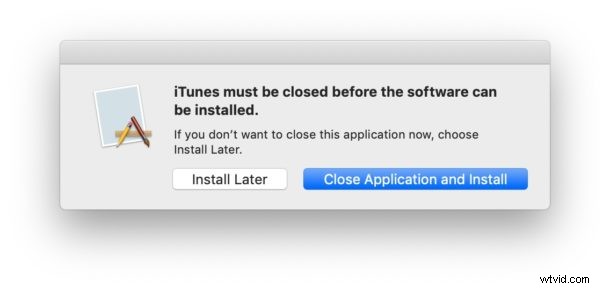
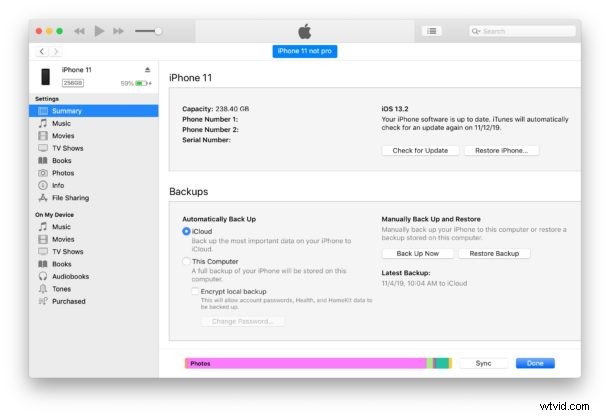
È da notare che l'aggiornamento software iTunes richiesto non è disponibile nelle tipiche sezioni Aggiornamento software di macOS.
Inoltre, la richiesta di aggiornamento software necessaria non viene sempre visualizzata in iTunes da sola, oppure potrebbe essere nascosta dietro lo schermo principale di iTunes o anche su un altro display o Space se utilizzi più schermi e desktop sul Mac. Tuttavia, è necessario installare questo aggiornamento software su iTunes affinché il Mac e iTunes riconoscano, utilizzino e si colleghino a iPhone 11, iPhone 11 Pro, iPhone 11 Pro Max.
* Ricorda che puoi ignorare l'aggiornamento del software MacOS Catalina se non desideri installare quella versione del software di sistema sul Mac.
Puoi anche scaricare manualmente una nuova versione di iTunes da Apple qui, ma dovrai comunque aggiornarla manualmente tramite Aggiornamento software o App Store all'ultima versione, quindi eseguire lo stesso processo descritto sopra per scaricare e installare l'aggiornamento ausiliario per fare in modo che iTunes riconosca i nuovi iPhone, inclusi iPhone 11, iPhone 11 Pro e iPhone 11 Pro Max.
Per quel che vale, un problema simile può esistere in Windows iTunes per il tentativo di visualizzare, connettere e sincronizzare iPhone 11, iPhone 11 Pro, iPhone 11 Pro Max in iTunes per PC Windows.
Questo ovviamente si è concentrato fortemente su iPhone 11, ma gli stessi suggerimenti si applicano a iPhone 12 e iPad Pro. Fondamentalmente qualsiasi nuovo dispositivo Apple che tenta di funzionare con iTunes.
